Een van de grootste veranderingen die gebruikers in iOS 6 zullen merken, is de Maps-app. Zoals u wellicht weet, heeft Apple gestopt met het gebruik van Google Maps om ervoor te zorgen dat deze met zijn eigen oplossing kan werken.
U kunt nog steeds zoeken naar locaties of interessante locaties, telefoonnummers zoeken en routebeschrijvingen en reistijden opvragen. Daarnaast krijgt u nu ook toegang tot Yelp-besprekingen en gesproken aanwijzingen voor een routebeschrijving en een nieuwe 3D-kaartweergave.
Noot van de redactie: niet lang nadat de iOS 6-download beschikbaar was, begonnen veel mensen aanzienlijke problemen op te merken met de nieuwe kaartapp, waaronder onjuiste locatie-informatie, slechte aanwijzingen en verwrongen satellietbeelden. Dit bericht dient als een goede introductie voor het gebruik van Apples Maps-app. Maar als je niet tevreden bent met die app, laat dit bericht zien hoe je Google Maps kunt blijven gebruiken na het updaten naar iOS 6.
gekef

Wanneer u een locatie in de Kaarten-app bekijkt met informatie over Yelp, zoals uren, foto's, prijzen en recensies, kunt u een samenvatting van die informatie rechtstreeks in de app bekijken. Het is een goed idee om Yelp te laten installeren en instellen op uw iOS-apparaat om volledige recensies te lezen of om aanvullende informatie te bekijken die niet wordt weergegeven in de Kaarten-app.
Turn-by-turn aanwijzingen

Tenslotte! Gratis gesproken instructies zijn beschikbaar op iOS. U hoeft niet meer naar het scherm van uw iPhone te kijken, de volgende afslag te proberen en op een pijl te tikken om bij te houden waar u zich bevindt - dat wil zeggen, als u een iPhone 4S of iPhone 5 gebruikt Helaas zal de iPhone 4 geen Flyover en turn-by-turn navigatie hebben.
Als u een routebeschrijving wilt ophalen, tikt u op het pijlpictogram in de linkerbovenhoek of zoekt u naar een locatie en tikt u vervolgens op het groene auto-pictogram. Als er meerdere routes beschikbaar zijn, selecteert u degene die u wilt gebruiken en begint de navigatie.

U ziet uw verwachte aankomsttijd en duur van de reis langs de bovenkant van uw scherm. Tijdens de navigatie kunt u uw telefoon vergrendelen of doorgaan met het gebruik van andere apps.
3D-kaarten en viaduct

Niet elke stad heeft er 3D-kaarten voor beschikbaar, maar als je het geluk hebt om in een stad te wonen, of een stad te bezoeken die dat wel doet, krijg je een traktatie. 3D-kaarten zien er fantastisch uit.
Als u optimaal van de 3D-kaart wilt profiteren, moet u de hybride of satellietmodus inschakelen voor kaarten. Wanneer u de standaardmodus gebruikt, ziet u nog steeds een 3D-kaart, maar de gebouwen zien eruit als eenvoudige 3D-modellen van gebouwen.
U zult merken wanneer de standaardmodus wordt geactiveerd omdat de 3D-knop aanwezig is. Maar wanneer u Satellite of Hybrid gebruikt, verandert diezelfde 3D-knop in een silhouet van gebouwen. Door op de bouwknop te tikken, kun je gebruiken wat Apple verwijst naar Flyover. Met Flyover kun je door een stad vliegen en de 3D-skyline bekijken alsof je in een helikopter bent of - nog beter - alsof je Superman bent.
Met twee vingers kun je het gezichtspunt draaien en de kijkhoek wijzigen van direct boven de gebouwen naar bijna een straatniveau.
Hopelijk voel je je wat comfortabeler met de Maps op iOS 6. Het is een enorme verbetering op sommige gebieden, zoals navigatie, terwijl andere gebieden, zoals het ontbreken van Google Street View (wat in principe overal is), enige tijd in beslag zullen nemen gebruikers aan te passen.
Lees onze complete gids voor iOS 6.





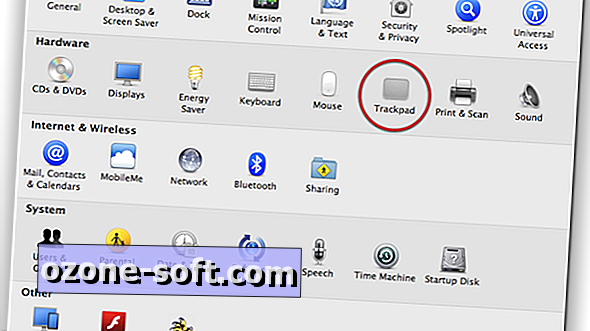








Laat Een Reactie Achter